Otsikoiden suunnittelu on keskeinen osa verkkosivustojen kehitystä, erityisesti kun työskentelet Elementor-lisäosan kanssa WordPressissa. Hyvin muotoiltu otsikko houkuttelee kävijöitä ja auttaa järjestämään sisältöäsi paremmin. Tässä oppaassa opit luomaan ja mukauttamaan tehokkaita otsikoita Elementorilla parantaaksesi verkkosivustosi ulkoasua.
Tärkeimmät havainnot
- Käytä sopivia HTML-tageja otsikoille (esim. H2) parempaan hakukoneoptimointiin.
- Muokkaa fontin kokoa, väriä ja typografiaa oman maun mukaan.
- Käytä dynaamisia ominaisuuksia linkkien ja muiden tietojen sisällyttämiseen.
- Ole tarkkaavainen responsiivisesta suunnittelusta eri laitteille.
Askel-askeleelta -opas
Sektion luominen
Aloita luomalla uusi osio Elementor-editorissasi. Valitse osion leveydeksi 1200 pikseliä, jotta otsikostasi tulee täydellisen kokoinen. Vedä yksinkertaisesti osio työtilaan.
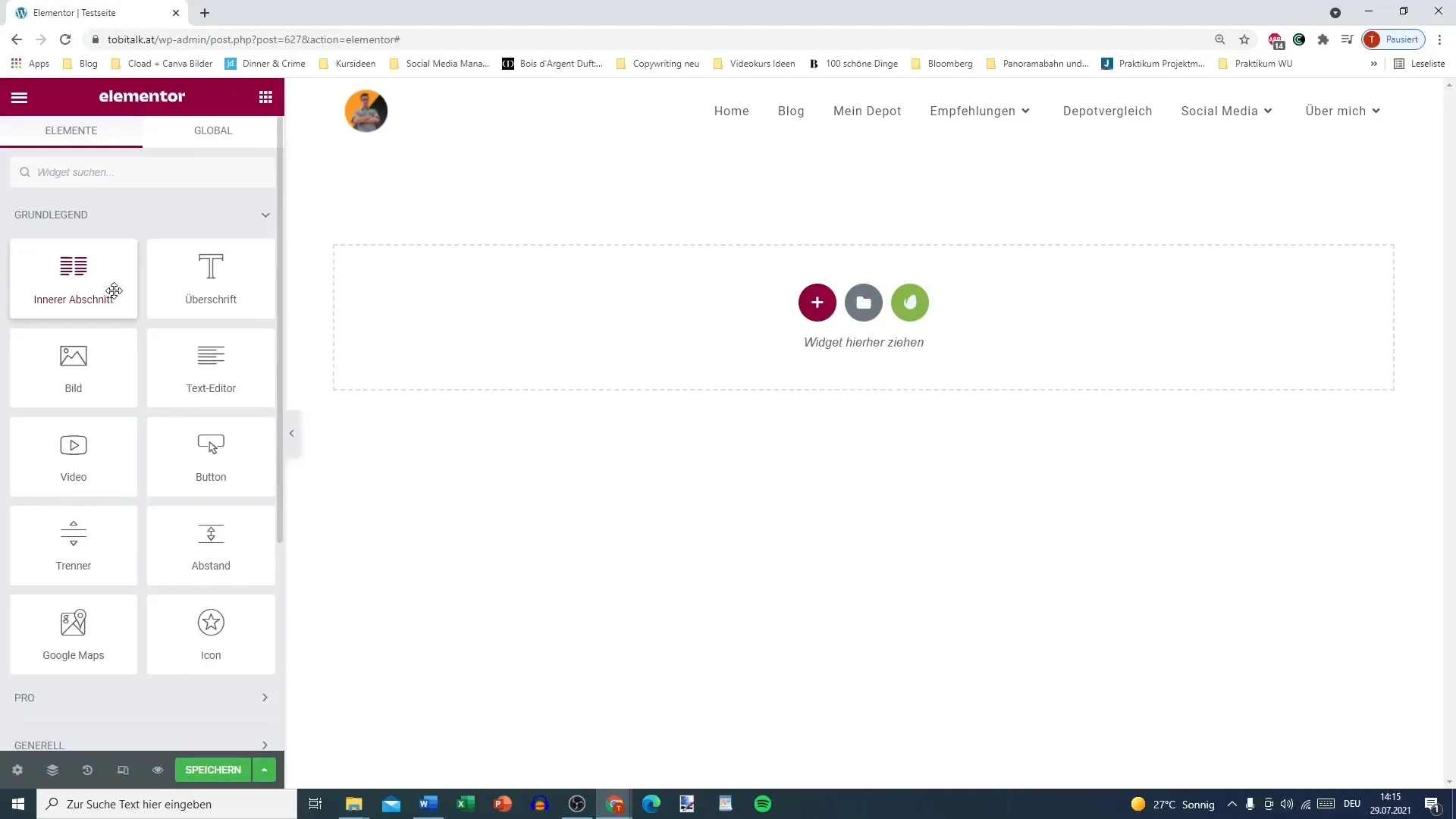
Otsikon lisääminen
Nyt voit lisätä otsikon. Vedä otsikko-elementti valitsemaasi osioon raahaamalla se sinne. Otsikkoa voit muokata kohdan "Sisältö" alla. Voit esimerkiksi lisätä sinne otsikon "Olen otsikko".
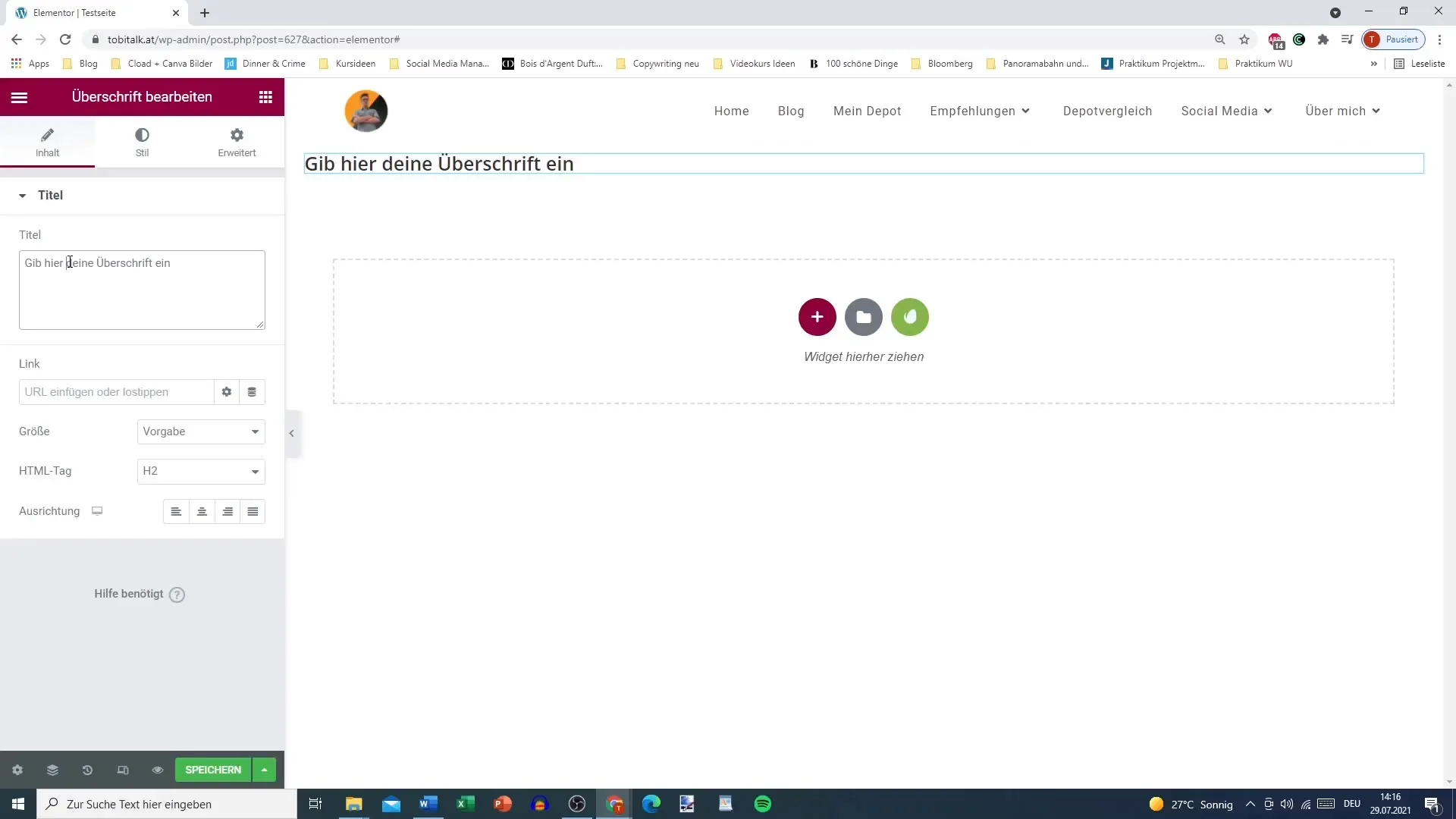
Dynaamisten ominaisuuksien mukauttaminen
Jos haluat olla hieman luova, voit lisätä dynaamisia ominaisuuksia tai linkin. Valitse dynaamiset ominaisuudet ja valitse Pro-versio hyödyntääksesi enemmän mukautusmahdollisuuksia.
Otsikon koon ja HTML-tagin asettaminen
Voit valita otsikon koon vaihtoehdoista "Pieni", "Keskikokoinen" tai "XXL". Varmista, että nimeät HTML-tagin oikein. Pääotsikolle on ihanteellista käyttää H2:sta. Voit säätää otsikon kohdistusta - keskitetty, oikealle tai vasemmalle.
Tyylikkäät ja fonttimuotoilut
Kohdassa "Tyyli" voit vaihtaa tekstin värin, esimerkiksi siniseksi, ja valita fontin. Voit valita erilaisia kirjasintyylejä, kuten Arial tai muita, haluamasi ulkoasun mukaan.
Fonttityylit ja -koot
Voit säätää fontin kokoa ja vaihtaa fontin tyyliä, mukaan lukien lihavoitu ja kursivoitu. Ammattimaisen esityksen varmistamiseksi varmista, että fontit ovat hyvin luettavia.
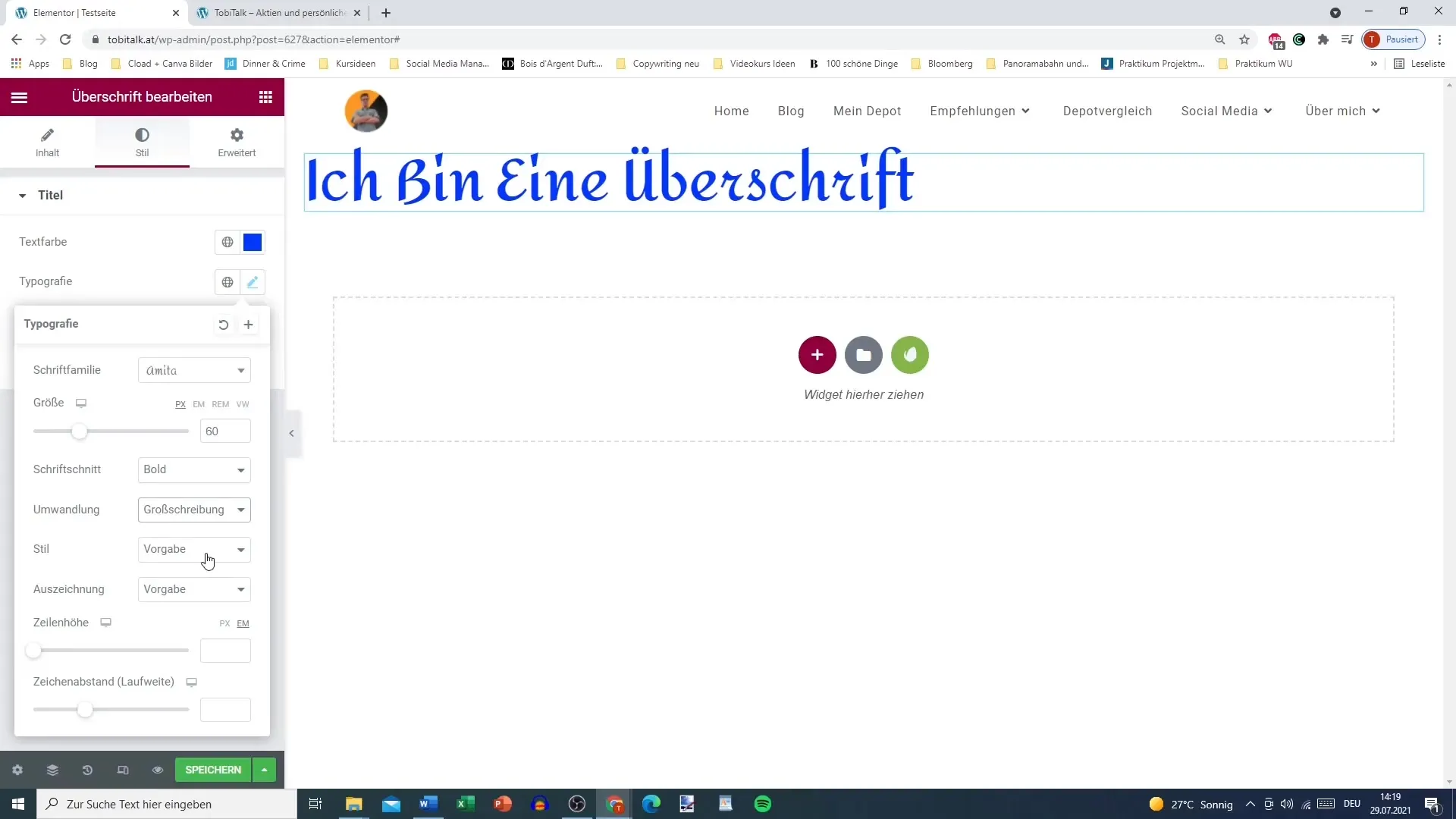
Rivivälin ja merkkitiheyden määrittäminen
Riviväli on tärkeä seikka, erityisesti jos otsikkosi kattavat useita rivejä. Kiinnitä myös huomiota merkkitiheyteen luodaksesi miellyttävän lukukokemuksen.
Varjotehosteiden lisääminen
Toinen mielenkiintoinen tyyliseikka ovat tekstivarjot. Voit säätää varjoa niin, että se näyttää hieman sumealta ja samalla sitä voi siirtää vaakasuunnassa ja pystysuunnassa. Näin otsikko saa enemmän syvyyttä.
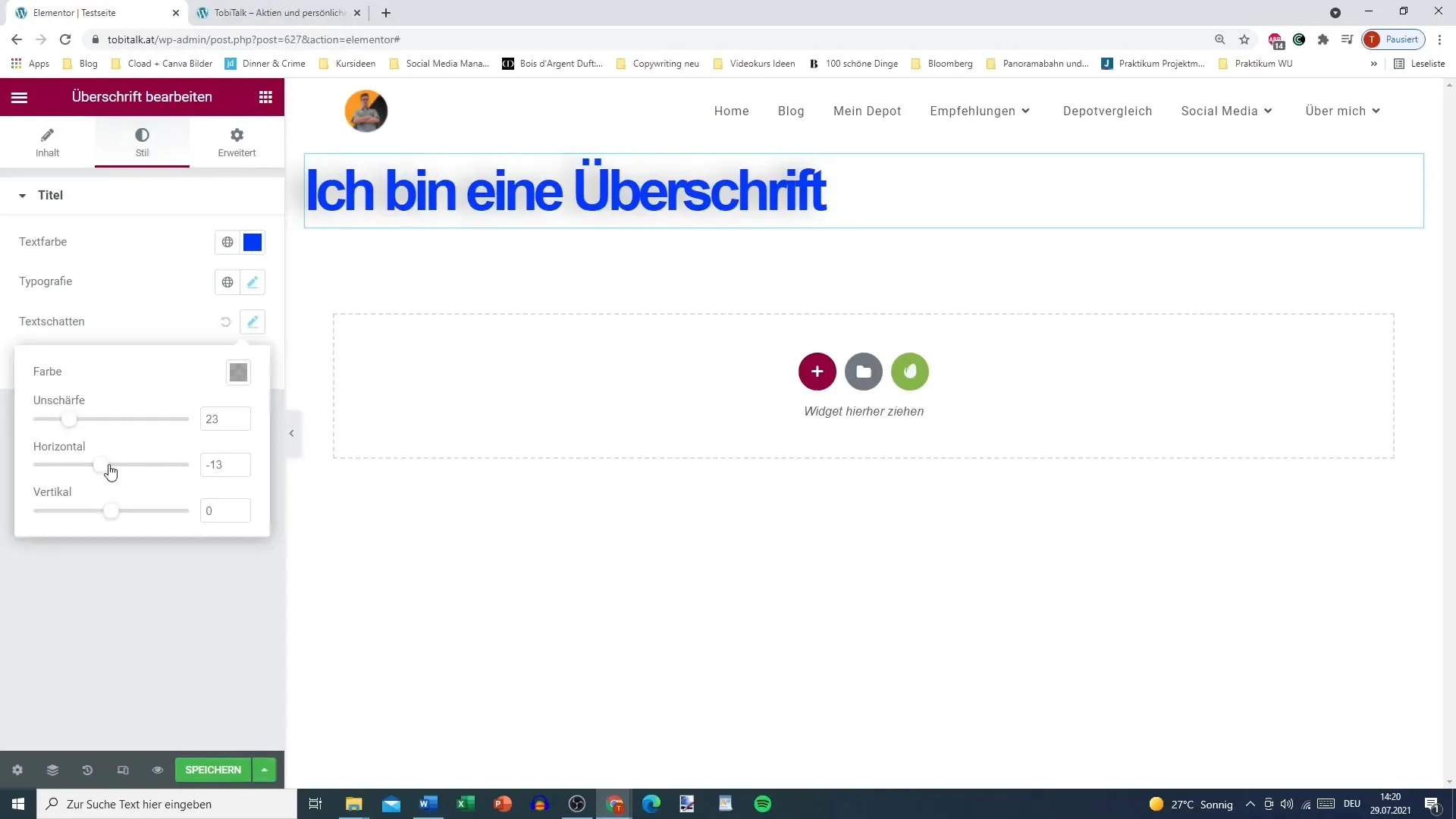
Marginaalien ja sisennyksen määrittäminen
Lisäasetuksissa voit muokata marginaaleja ja sisennystä. Ne tarjoavat mahdollisuuden säätää otsikon etäisyyttä muista sivuston elementeistä.

Animaatioiden käyttöönotto
Voit myös asettaa aloitusanimaation otsikollesi, jotta se ilmestyy sivua ladatessa houkuttelevalla tavalla. Valitse sopiva animaatiotyyli, kuten "Lentävä" tai "Zoomaus", parantaaksesi käyttäjäkokemusta.
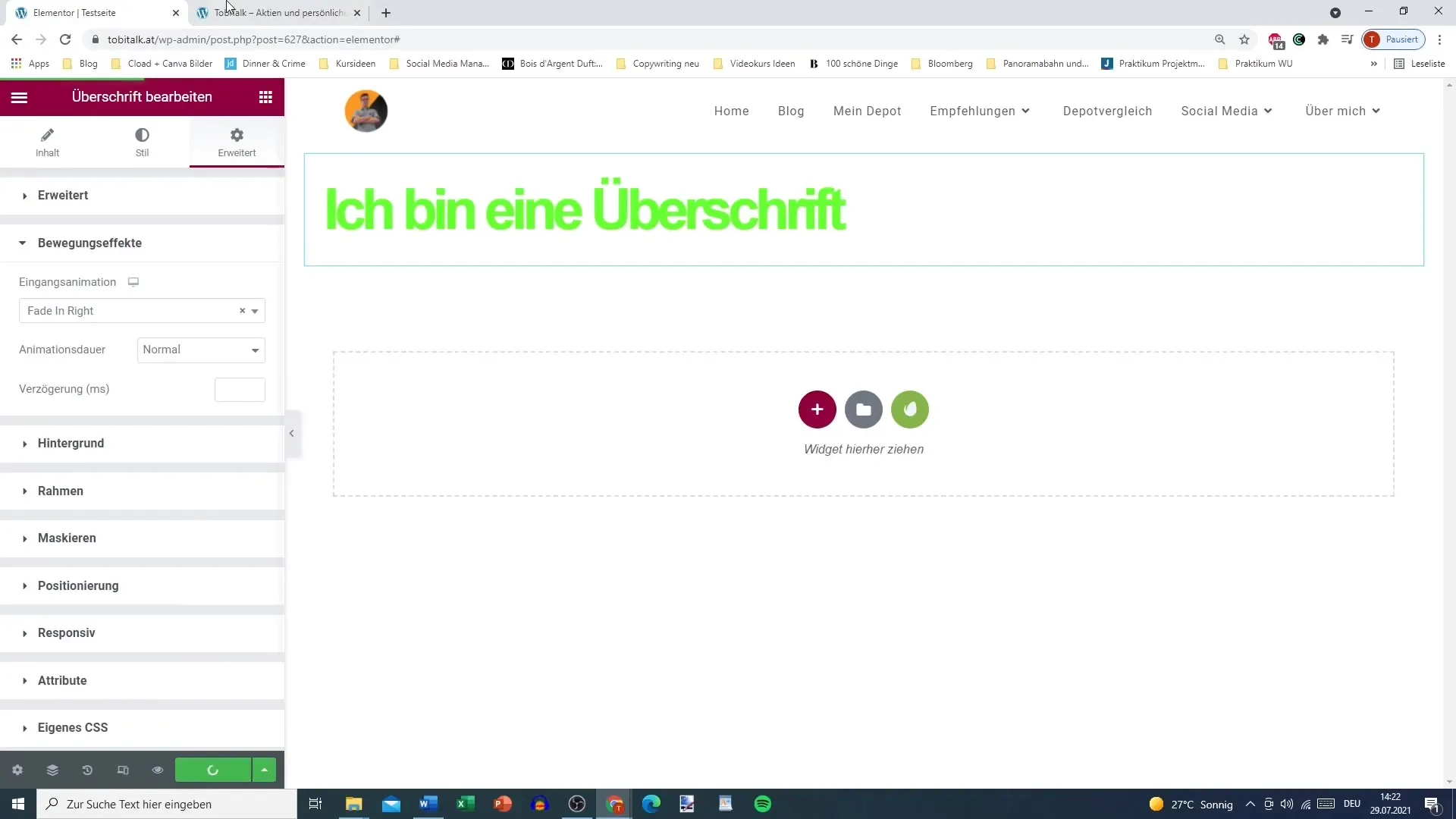
Varmista responsiivinen suunnittelu
Viimeiset asetukset on suunnattu optimoimaan layout eri päätelaitteille. Tarkista, että otsikko näyttää hyvältä sekä älypuhelimissa, tableteissa että tietokoneilla.
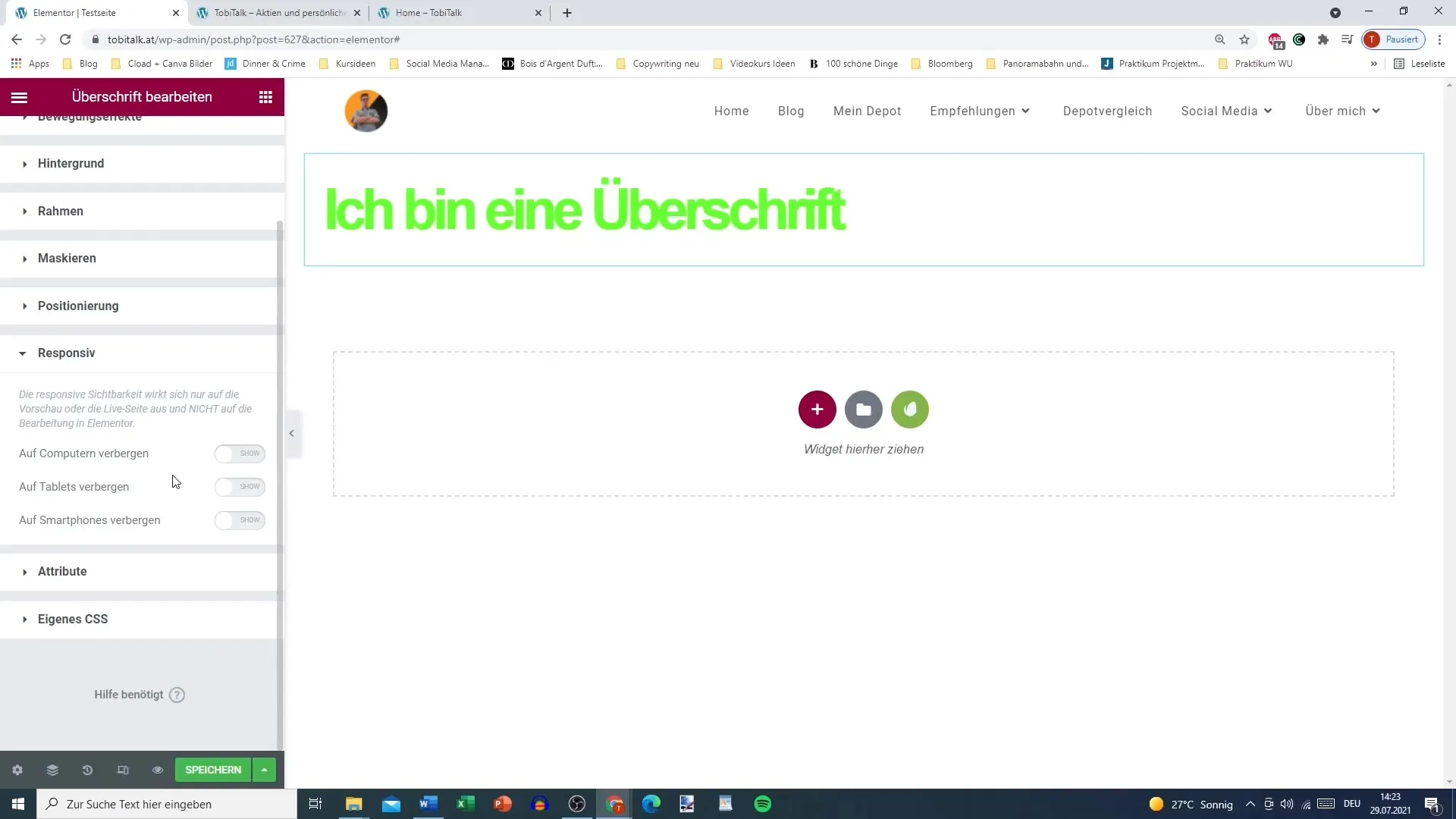
Tiivistelmä
Olet varmasti huomannut, kuinka tärkeää hyvin muotoiltu otsikko on verkkosivustollesi. Elementorilla voit lisätä otsikoita helposti ja muotoilla niitä houkuttelevasti, jotta ne kiinnittäisivät lukijan huomion ja luotaisiin selkeä rakenne. Näiden vaiheiden avulla voit muotoilla otsikoita tehokkaasti ja houkuttelevasti, pitäen samalla huolta käyttäjäkokemuksesta.
Usein kysytyt kysymykset
Miten lisään otsikon Elementoriin?Vedät otsikko-elementin ja pudotat sen osioon.
Voinko lisätä linkkejä otsikoihini?Kyllä, voit lisätä linkkejä "dynaamisiin ominaisuuksiin".
Kuinka tärkeää on HTML-tagin valinta SEO:lle?Oikean HTML-tagin valinta (esim. H2) parantaa sisältöjesi rakennetta ja näkyvyyttä hakukoneissa.
Kuinka muutan fontin väriä ja kokoa?"Tyyli"-välilehdeltä voit säätää sekä otsikon värin että koon.


